Tabl cynnwys
Pan fyddwn yn gweithio gyda set ddata helaeth, mae Excel yn tueddu i ddangos penawdau'r colofnau ar y dudalen gyntaf. Ar y tudalennau eraill, ni fydd unrhyw benawdau. Felly, bob tro mae angen i chi fynd i'r dudalen gyntaf i gael y penawdau. Mae'n eithaf rhwystredig i'w wneud. Yn Microsoft Excel, gallwch chi ailadrodd penawdau colofn yn hawdd ar bob tudalen. Yn yr erthygl hon, byddwn yn dangos sut i ailadrodd penawdau colofn ar bob tudalen yn Excel. Gobeithio y bydd yr erthygl hon yn ddiddorol iawn ac y byddwch yn cael mwy o wybodaeth am y pwnc penodol hwn.
Lawrlwythwch Gweithlyfr Ymarfer
Lawrlwythwch y gweithlyfr ymarfer isod.
Ailadrodd Penawdau Colofn ar Bob Tudalen.xlsm
3 Dull Hawdd o Ailadrodd Penawdau Colofn ar Bob Tudalen yn Excel
I ailadrodd penawdau colofn ar bob tudalen, rydym wedi canfod tri gwahanol ddulliau y gallwch chi wneud y gwaith yn hawdd drwyddynt. Mae'r dulliau hyn yn seiliedig yn y bôn ar setup y dudalen, blwch enw, a chodau VBA. Mae pob un o'r dulliau hyn yn weddol hawdd i'w deall. Ar gyfer yr erthygl hon, rydym yn cymryd set ddata sy'n cynnwys misoedd a swm gwerthiant cyfatebol gwahanol wledydd. Gan fod y set ddata yn fawr felly, ni allwn eu rhoi ar un dudalen sengl.
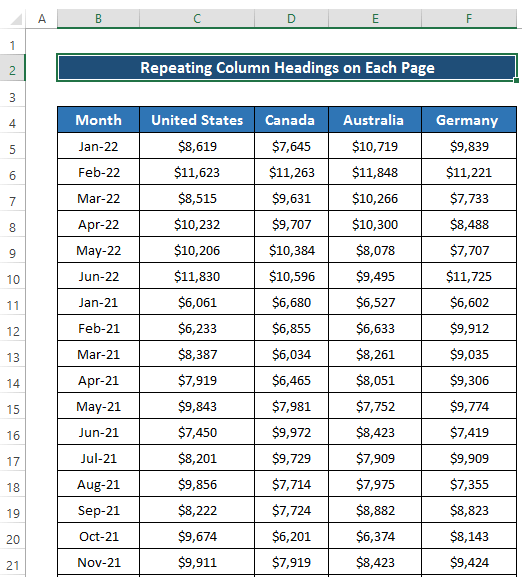
Yna, os gwelwn 2il dudalen y set ddata yn y rhagolwg argraffu, rydym yn byddwn yn gweld nad oes unrhyw benawdau colofn ar y dudalen honno.

Byddwn yn ceisio ailadrodd penawdau'r colofnau ar bob tudalen gan ddefnyddio'r tri dull canlynol.
1 .Addasu Gosodiad Tudalen
Mae ein dull cyntaf yn seiliedig ar yr opsiwn gosod tudalen. Yn y bôn, mae'r opsiwn gosod tudalennau yn eich helpu i addasu tudalennau i gael gwell darllenadwyedd ar ôl eu hargraffu. Ond gallwch chi ddefnyddio'r opsiwn gosod tudalen wrth ailadrodd penawdau colofn ar bob tudalen. I ddeall y dull yn glir, mae angen i chi ddilyn y camau'n gywir.
Camau
- Yn gyntaf, ewch i'r tab Cynllun Tudalen yn y rhuban.
- Yna, o'r grŵp Gosod Tudalen , cliciwch ar Print Titles .

- Bydd yn agor y blwch deialog Gosod Tudalen .
- Yna, ewch i'r tab Taflen .
- Ar ôl hynny , yn yr adran Argraffu Teitlau , dewiswch y Rhesi i'w hailadrodd ar y brig .
- Yna, dewiswch rhes 4 o'r set ddata neu teipiwch $4:$4 .
- Yn olaf, cliciwch ar Iawn .

Shortcut Bysellfwrdd
I agor y blwch deialog Gosod Tudalen , gallwn ddefnyddio llwybr byr bysellfwrdd Alt+P+S+P . Bydd yn agor y blwch deialog Gosod Tudalen yn awtomatig.
- Ar ôl hynny, ewch i'r tab Ffeil yn y rhuban.
- Yna, dewiswch Argraffu neu gallwch glicio Ctrl+P am lwybr byr bysellfwrdd.
- Bydd pennawd y golofn yn ymddangos ar y tudalennau eraill. Gweler y sgrinlun.
> Darllen Mwy: Sut i Greu Pennawd Rhes Ddwbl yn Excel (3 Ffordd Hawdd)<7
Darlleniadau Tebyg
- [Sefydlog!] Fy NgholofnMae Penawdau'n Cael eu Labelu â Rhifau yn lle Llythrennau
- Hyrwyddo Pennawd Rhes i Golofn yn Excel (2 Ffordd)
- Sut i Wneud Trefnadwy Lluosog Penawdau yn Excel
- Cadw Penawdau Rhes yn Excel Wrth Sgrolio Heb Rewi
2. Mewnosod Cod VBA
Gallwch ailadrodd penawdau colofn ar bob tudalen yn Excel gan ddefnyddio codau VBA. I ddefnyddio'r dull hwn, mae angen i chi alluogi y tab Datblygwr ar y rhuban. Ar ôl hynny, gallwch ddefnyddio'r cod VBA sy'n helpu i ailadrodd penawdau colofn ar bob tudalen. Dilynwch y camau'n iawn.
Camau
- Yn gyntaf, ewch i'r tab Datblygwr yn y rhuban.
- Yna, dewiswch Visual Basic o'r grŵp Cod .
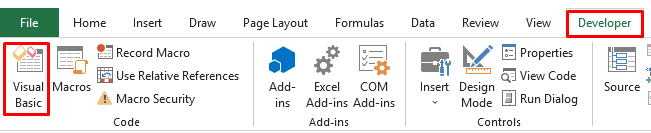
- Ar ôl hynny, y Bydd ffenestr Visual Basic yn ymddangos.
- Yna, ewch i'r tab Mewnosod a dewis Modiwl .
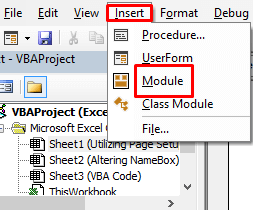
- Bydd yn agor ffenestr cod Modiwl lle gallwch ysgrifennu eich cod VBA.
- Ysgrifennwch y cod canlynol.
9235
- Cadw'r cod a chau'r Visual Basic
- Yna, ewch i'r tab Datblygwr yn y rhuban.
- Oddi wrth y grŵp Cod , dewiswch Macros .


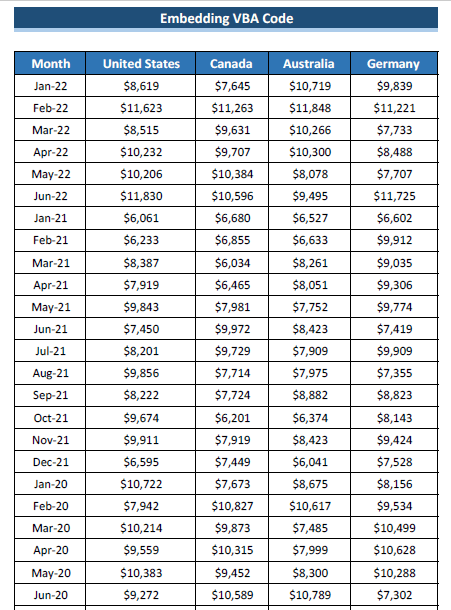
- Oherwydd defnyddio'r cod VBA mae gennym yr un penawdau colofn ar yr ail dudalen hefyd. Gweler y sgrinlun.
 >
>
Darllen Mwy: Sut i Newid Enw Pennawd Colofn yn Excel VBA (3 Enghreifftiau)
3. Newid Blwch Enw
Mae ein dull Terfynol yn seiliedig ar newid y blwch enw. Yn y dull hwn, rydym yn dewis unrhyw res, ac yna yn y blwch enw, rydym yn gosod yr enw Print_Titles . Yn y pen draw, bydd yn ailadrodd penawdau colofn ar bob tudalen. I ddeall y dull yn glir, dilynwch y camau yn gywir.
Camau
> 

- Ar ôl hynny, dilëwch bopeth yn y Blwch Enw .
- Yna, ysgrifennwch Argraffu_Teitlau .
- Yn olaf, pwyswch Enter i wneud cais.

- I wirio'r canlyniad a yw'n ailadrodd penawdau colofn ar bob tudalen, mae angen i ni i fynd i'r tab Ffeil yn y rhuban.
- Yna, dewiswch Argraffu neu gallwch glicio Ctrl+P am lwybr byr bysellfwrdd.
- Bydd pennawd y golofn yn ymddangos ar y tudalennau eraill. Gwel yscreenshot.
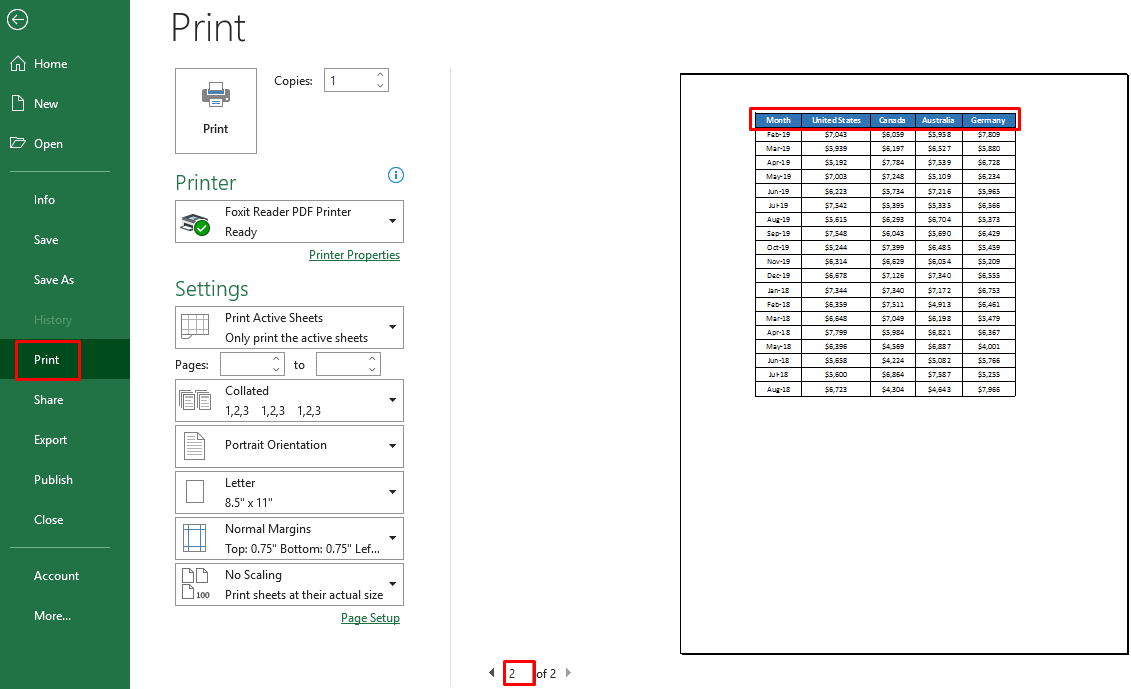
Pethau i'w Cofio
- Mae angen i ni fynd i'r rhagolwg argraffu i ddangos y penawdau colofn sy'n cael eu hailadrodd ar bob tudalen. Fel arall, gallwch greu ffeil pdf. Yna byddwch yn cael y penawdau.
- Yn y dull VBA, bydd gennym ffeil PDF lle byddwch yn cael eich canlyniad dymunol.
Casgliad
Rydym wedi dangosir tri dull gwahanol i ailadrodd penawdau colofn ar bob tudalen yn Excel. Mae'r dulliau hyn yn cynnwys rhai gorchmynion Excel a chod VBA. Mae pob un o'r dulliau hyn yn weddol hawdd i'w defnyddio. Rwy'n gobeithio y byddwn yn ymdrin â phob maes posibl trwy ailadrodd penawdau colofnau ar bob tudalen. Os oes gennych unrhyw gwestiynau pellach, mae croeso i chi ofyn yn y blwch sylwadau. Peidiwch ag anghofio ymweld â'n tudalen Exceldemy .

